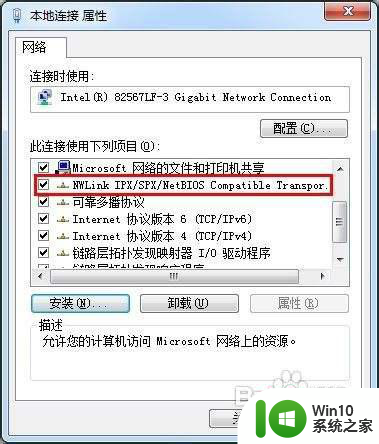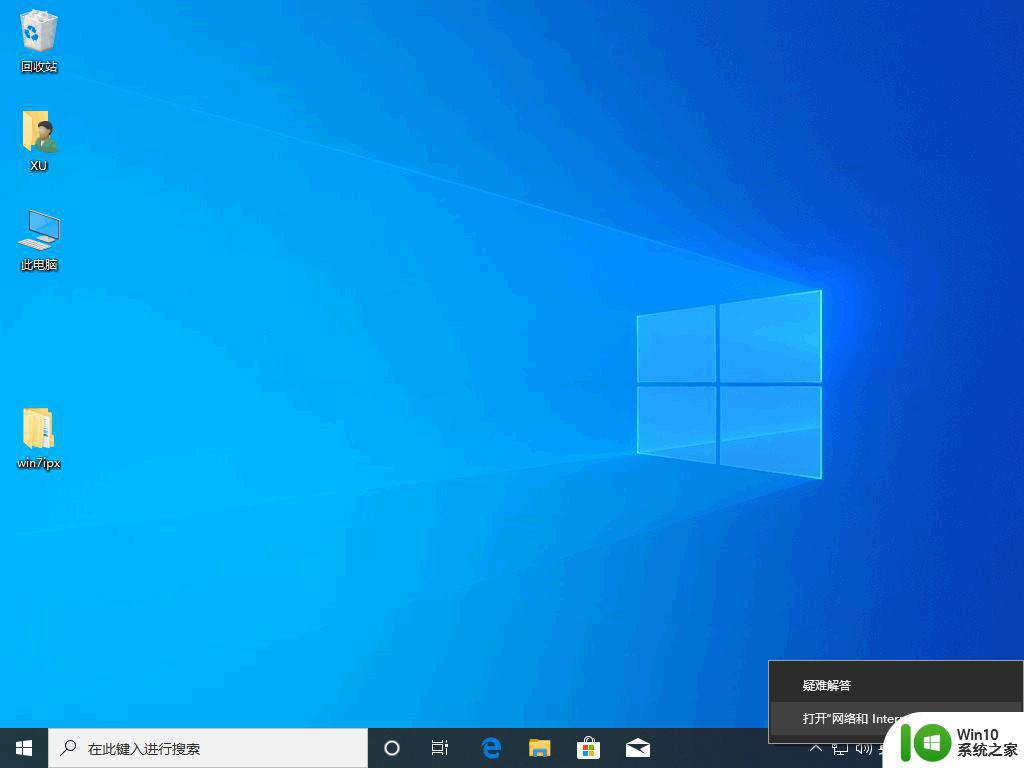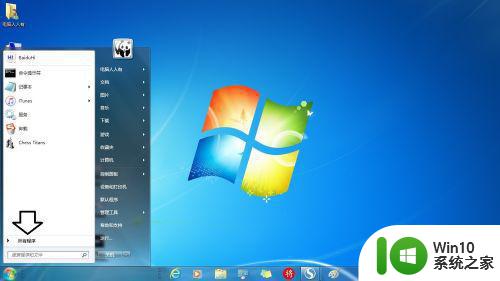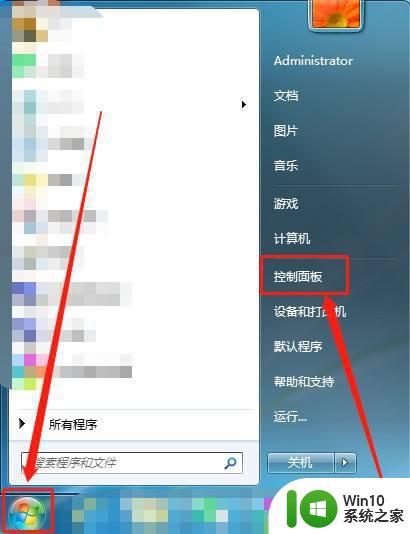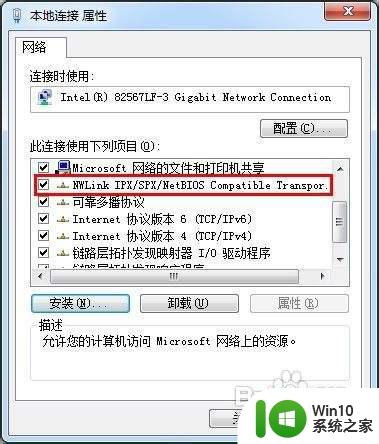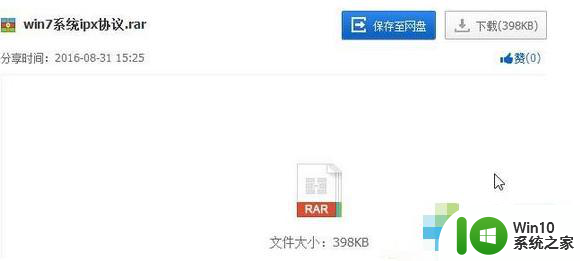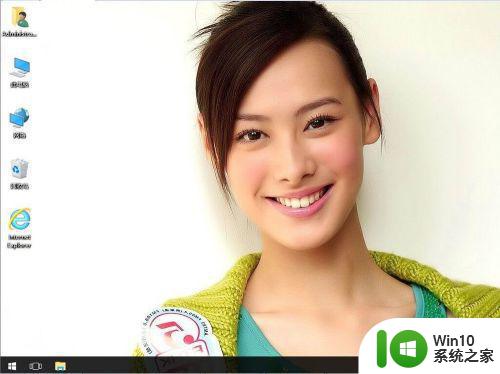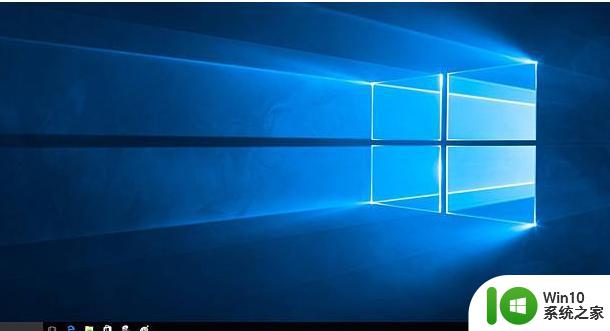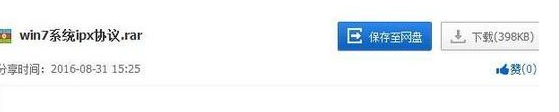win8系统网络协议怎么安装和卸载 Win8系统网络协议安装方法和步骤
Win8系统网络协议的安装和卸载是操作系统中重要的一环,在安装网络协议时,用户需要先进入控制面板,然后选择网络和共享中心,再点击更改适配器设置。接着右击需要安装协议的网络适配器,选择属性再找到Internet协议版本4(TCP/IPv4)或Internet协议版本6(TCP/IPv6),点击属性最后选择安装。而卸载网络协议的步骤也类似,只需在最后一步选择卸载即可。网络协议的安装和卸载对于网络连接的稳定性和性能有着重要影响,因此用户在进行操作时需谨慎。
操作步骤如下:
1、在“网络”标签里面直接单击“安装”按键,这样就可以打开“选择网络功能类型”选项,然后选择里面的“协议”,单击“添加”按钮;
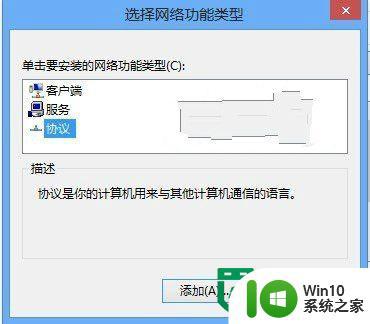
2、如果在列表里面有自己需要的安装网络协议,那么就选择并点击“确定”按键;
3、如果没有的话,就需要单击“从磁盘安装”,然后选择网络协议的文件夹位置,接着在列表里面就能够显示安装的网络协议,再点击“确定”;
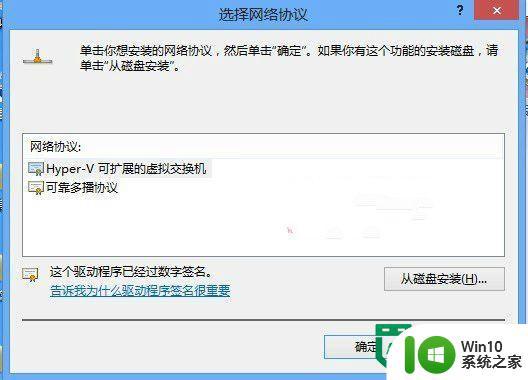
4、如果自己不需要某些网络协议的话,可以在“网络”标签里面的“此连接使用下列项目”里面将其选中然后卸载网络协议,最后单击“卸载”就可以了。
以上就是win8系统网络协议怎么安装和卸载的全部内容,碰到同样情况的朋友们赶紧参照小编的方法来处理吧,希望能够对大家有所帮助。